来源:小编 更新:2025-01-27 15:51:15
用手机看
哇塞,你有没有听说?Windows 11 上新出了个超级酷炫的功能——安卓子系统!没错,就是那个让你在电脑上直接玩安卓手机游戏和应用的小宝贝。今天,就让我带你一起探索这个神奇的领域,看看它是如何让我们的电脑生活变得更加丰富多彩的!
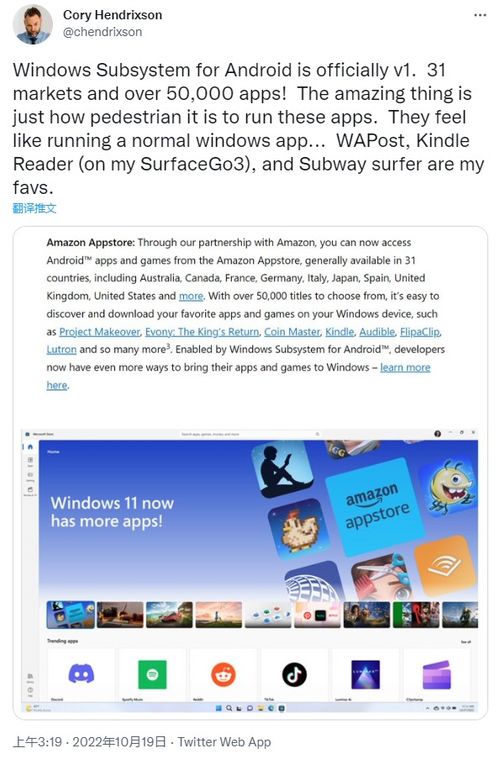
安卓子系统,全称Windows Subsystem for Android(简称WSA),简单来说,就是微软在Windows 11中为安卓应用打造的一个专属家园。它允许你在电脑上直接安装和运行安卓应用,就像在手机上一样方便。

1. 操作系统:首先,你得确保你的电脑正在运行Windows 11系统,而且版本要足够新。根据微软的官方说明,至少需要Windows 11 22000.63或更高版本。
2. 硬件支持:你的电脑硬件也要给力哦!处理器至少要达到Intel第8代i3或AMD Ryzen 3000系列,内存至少8GB,推荐16GB以上。此外,电脑的存储介质最好是固态硬盘,这样运行起来会更加流畅。
3. 虚拟化支持:在BIOS中开启虚拟化支持,比如Intel VT-x或AMD-V。这一步很重要,否则安卓子系统可能无法正常运行。

1. 更新系统:首先,确保你的Windows 11系统是最新的。你可以通过设置中的“更新与安全”来检查并安装最新的系统更新。
2. 开启虚拟化支持:进入设置,点击“应用”,然后选择“可选功能”,再点击“更多Windows功能”。在这里,勾选“Hyper-V”和“虚拟机平台”,然后重启电脑。
3. 下载安装包:打开微软商店,搜索“Amazon Appstore”,然后点击安装。安装完成后,它会自动安装安卓子系统。
4. 配置安卓子系统:打开适用于Android的Windows子系统设置,将开发人员模式打开,并确保USB调试已开启。
5. 安装WSA Pacman软件:在浏览器中搜索并安装WSA Pacman软件,然后打开WSA包管理器,启动它。
6. 安装安卓应用:现在,你可以通过双击apk文件来安装安卓应用了。安装完成后,你还可以创建桌面快捷方式,方便下次使用。
1. 性能强大:根据网友的实测,WSA安卓子系统在性能上比任何安卓模拟器都要出色。这意味着,你可以在电脑上享受到更加流畅的安卓应用体验。
2. 兼容性好:WSA安卓子系统支持大多数安卓应用,包括游戏、办公软件、社交媒体等。这意味着,你可以在电脑上玩你喜欢的安卓游戏,处理工作,甚至刷微博、看视频。
3. 交互便捷:WSA安卓子系统与Windows 11的交互非常流畅,你可以通过拖放、复制粘贴等方式,轻松地在安卓应用和Windows应用之间切换。
随着Windows 11的不断更新和完善,安卓子系统也将越来越强大。未来,我们可以在电脑上享受到更加丰富的安卓应用,让我们的电脑生活变得更加精彩。
Windows 11的安卓子系统,无疑是一个让人兴奋的新功能。它不仅让我们在电脑上玩安卓游戏变得更加方便,还让我们的电脑生活变得更加丰富多彩。快来试试吧,相信你一定会爱上它!